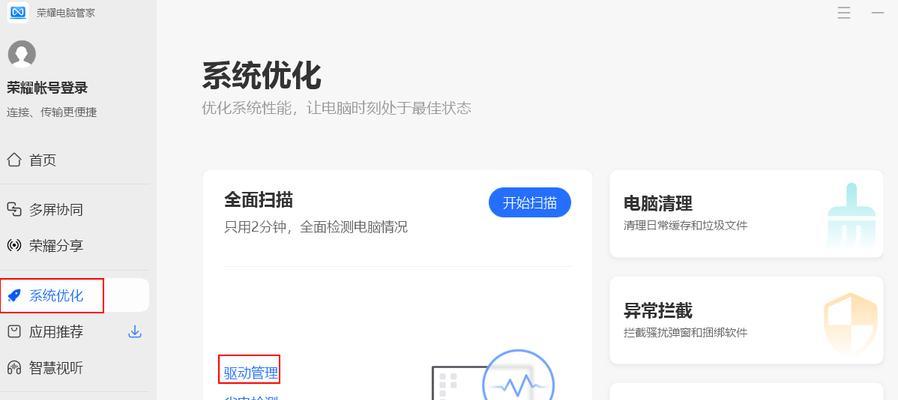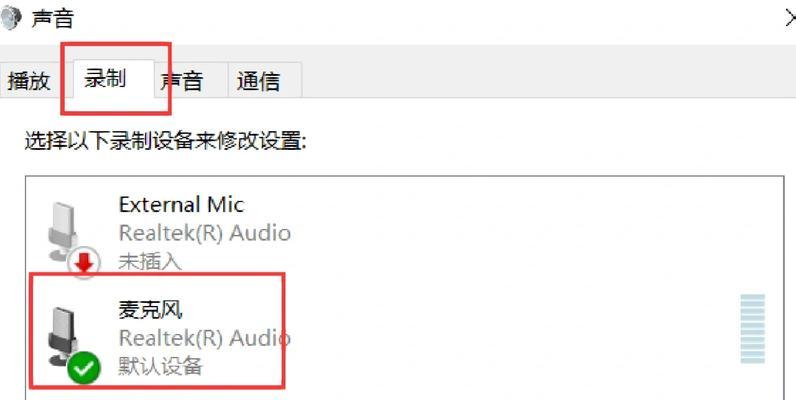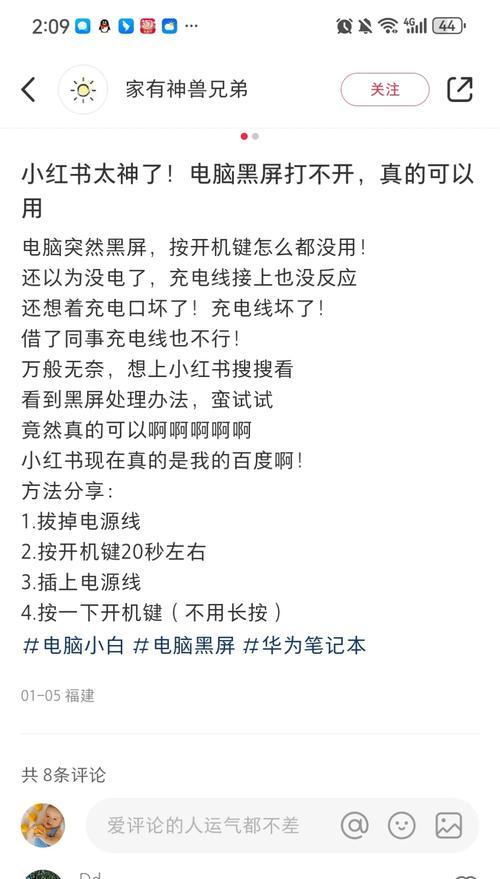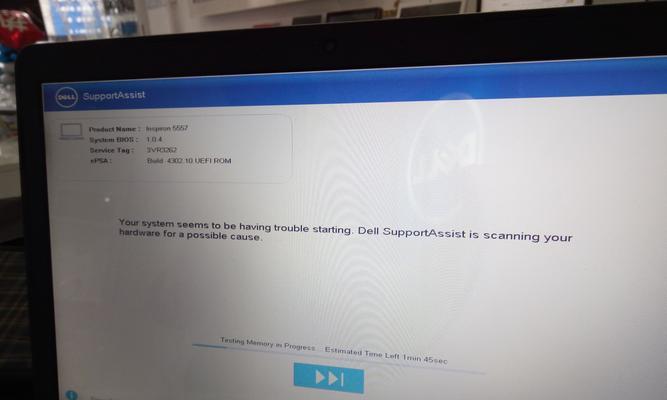电脑游戏按键声音丢失怎么解决?解决方法是什么?
- 网络技术
- 2025-03-25 11:56:01
- 26
电脑游戏按键声音丢失的问题困扰了不少玩家,因为它会影响游戏体验,让玩家无法感受到操作带来的即时反馈。下面,我将为您提供解决电脑游戏按键声音丢失问题的详细方法。
确认声音设置是否正确
在开始深入问题之前,首先要确保游戏内的声音设置无误。这不是所有问题的根源,但却是最简单的检查点。
1.进入游戏设置,检查是否有关闭或降低按键声音的选项,并将它们调至正常水平。
2.访问游戏的声音配置页面,确认是否勾选了“播放按键音效”或类似选项。
3.尝试调整电脑系统音量和游戏内音量,确保它们没有被静音或设置得太低。
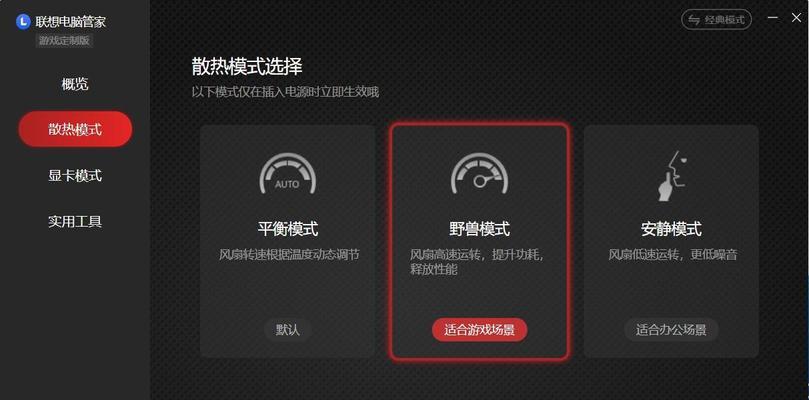
检查电脑声音驱动更新
过时的声卡驱动可能会导致声音问题。请按照以下步骤更新您的声卡驱动:
1.在计算机上搜索“设备管理器”,打开它。
2.找到“声音、视频和游戏控制器”,点击它并查找您的声卡设备。
3.右键点击声卡设备,选择“更新驱动程序”。
4.选择自动搜索更新的驱动程序软件,让系统帮你找到并安装最新的驱动。
如果以上步骤无法解决问题,您也可以访问声卡制造商的官方网站,下载并安装最新的驱动程序。
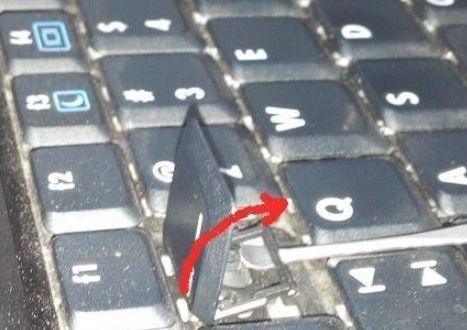
检测外接设备问题
如果您在使用外接键盘,可能是硬件故障或连接问题导致的声音丢失。
1.尝试拔下并重新插入键盘连接线,检查是否连接稳定。
2.如果是无线键盘,检查电池电量,并确保无线接收器连接无误。
3.试用不同的USB端口或尝试将键盘连接至另一台计算机,以排除硬件故障。

检查游戏设置和兼容性问题
1.确认游戏设置没有误设为静音按键声音的选项。
2.确保游戏文件完整,重新启动游戏有时可以解决兼容性问题。
3.检查是否有任何游戏更新没被安装。新版本的补丁可能修复了声音丢失的问题。
通过系统问题排查
1.访问控制面板,进入“硬件和声音”,然后选择“声音”选项。
2.在播放菜单下,找到并右键点击您的默认播放设备。
3.选择“属性”,然后在“级别”选项卡中调节至合适的音量。
同时,别忘了检查系统音量是否被不必要地降低了。
使用第三方音频管理工具
音频管理工具如RazerSurround、DolbyAccess等可以提供更专业的音频控制。按照以下步骤操作:
1.下载并安装一款音频管理工具。
2.打开工具并检查是否有相关的按键声音控制选项。
3.调整设置,确保精确定位并优化游戏内的按键声音。
故障排除和系统恢复
若以上所有方法未能解决问题,可能是系统级别的状况。
1.创建系统恢复点,备份重要数据。
2.使用系统内置的故障排除工具检查问题。
3.如果确定问题由最近安装的软件或硬件引起,尝试进行系统还原至之前的状态。
综上所述
电脑游戏中的按键声音丢失并不总是容易解决的问题,但只要按照上述步骤仔细排查,大多数情况下都能找到问题的根源并迅速解决。请确保按照顺序逐步尝试,这样可以帮助您准确找到问题所在,节省时间并优化您的游戏体验。
版权声明:本文内容由互联网用户自发贡献,该文观点仅代表作者本人。本站仅提供信息存储空间服务,不拥有所有权,不承担相关法律责任。如发现本站有涉嫌抄袭侵权/违法违规的内容, 请发送邮件至 3561739510@qq.com 举报,一经查实,本站将立刻删除。!
本文链接:https://www.siwa4.com/article-22769-1.html
下一篇
小米手机4模式拍照技巧?